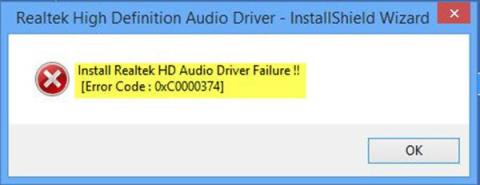Ako kada pokušate instalirati potreban upravljački program za Realtek zvučnu karticu i dobijete poruku o pogrešci - Install Realtek HD Audio Driver Failure, Error OxC0000374 , onda će vam ovaj post pomoći.
U ovom će vam postu Quantrimang.com pomoći identificirati mogući uzrok pogreške, kao i pružiti prikladna rješenja za rješavanje problema.
Kada instalacija upravljačkog programa ne uspije, dobit ćete sljedeću poruku o pogrešci:
Install Realtek HD Audio Driver Failure !!
[Error Code : OxC0000374]
Ovaj se problem može pojaviti u brojnim situacijama i potencijalno može proizaći iz mnogih uzroka.
Međutim, postoje slučajevi kada se ovaj problem pojavljuje zbog oštećene zvučne kartice. Ova se situacija ne može popraviti softverskim rješenjem i prisiljeni ste zamijeniti zvučnu karticu. Ne biste trebali vidjeti pogreške, a nepoznati uređaj ima žuti uskličnik ili upitnik u Upravitelju uređaja . Windows 10 vam neće dopustiti da instalirate upravljačke programe ako je hardverski uređaj pokvaren.
Nijedno od rješenja u ovom članku ne pomaže u ovoj situaciji.
Ako naiđete na pogrešku Install Realtek HD Audio Driver Failure na Windows 10, možete isprobati rješenja predložena u nastavku i vidjeti hoće li to pomoći u rješavanju problema.
Napomena : Prije nego što odmah skočite na rješenja u nastavku, trebali biste pokrenuti SFC i DISM skeniranje da popravite oštećene datoteke.

Greška Instalacija Realtek HD Audio Driver Failure, Error OxC0000374 on Windows 10
1. Ponovno omogućite upravljački program zvučne kartice
Instalacija upravljačkog programa je možda oštećena. U tom slučaju morat ćete ponovno inicijalizirati postavke upravljačkog programa i vidjeti ispravlja li to pogrešku.
Ako ponovna inicijalizacija upravljačkog programa ne riješi problem, nastavite sa sljedećim rješenjem.
2. Provjerite ima li oštećenih upravljačkih programa zvučne kartice i ažurirajte ih ručno
Ako vam Windows 10 ne dopušta instalaciju upravljačkih programa, ovo rješenje zahtijeva da ih pokušate ažurirati iz Upravitelja uređaja.
Evo kako:
- Pritisnite tipku Win + X za otvaranje izbornika naprednog korisnika .
- Pritisnite M na tipkovnici za otvaranje Upravitelja uređaja.
- Iz prozora Upravitelja uređaja proširite izbornike i pronađite upravljački program za zvuk.
- Provjerite imaju li ispred sebe uskličnik ili upitnik.
- Desnom tipkom miša kliknite upravljački program s uskličnikom ili upitnikom i odaberite Ažuriraj upravljački program s izbornika.
- Slijedite upute i dajte potvrdu administratora ako je potrebno.
- Ponovno pokrenite uređaj nakon što upravljački program dovrši instalaciju.
Prilikom podizanja sustava možete provjeriti je li pogreška riješena. Ako nije, nastavite sa sljedećim rješenjem.
3. Koristite opciju Dodaj naslijeđeni hardver u Upravitelju uređaja
Ovo se rješenje primjenjuje samo kada se kontroleri za zvuk, video i igre izgube u Upravitelju uređaja.
Da biste koristili opciju Dodaj naslijeđeni hardver u Upravitelju uređaja , slijedite upute u vodiču navedenom gore u 1. rješenju.
Ako i dalje dobivate pogrešku, nastavite sa sljedećim rješenjem.
4. Onemogućite Microsoft UAA Bus driver za HD audio
Budući da je Realtek jedini audio upravljački program koji dolazi s internom instalacijom UAA upravljačkog programa, za razliku od upravljačkih programa tvrtke Conexant od SoundMAX, možete onemogućiti UAA sabirnicu i ponovno instalirati upravljački program. Pod pretpostavkom da je sukob u UAA upravljačkom programu, njegovo uklanjanje omogućit će Realteku da se ispravno instalira, zajedno s UAA sabirnicom.
Da biste onemogućili Microsoft UAA Bus upravljački program za HD audio, slijedite upute navedene u 1. rješenju.